福昕PDF阅读器怎么在PDF文件里插入图片 在PDF文件里插入图片教程
2021-09-01 15:32 235人浏览 0 条评论
网友们在软件遇到问题的时候,通常都是去搜索相关的指导文章,所以小编为了更多的满足用户不同的需求,一直在配合做网站的内容,如果喜欢的话就一定要多加的支持。
在中,许多小同伴对于福昕PDF阅读器(Foxit Reader)在PDF文件里插入图片的操作流程不是很领会,那就来看一看IEfans小编准备的福昕PDF阅读器(Foxit Reader)在PDF文件里插入图片的操作流程吧!感兴趣的小同伴不要错过咯!
在PDF文件里插入图片教程
首先使用福昕阅读器打开需要插入图片的PDF文件;

在主页模块,点击“图像注释”;

鼠标在文件中会酿成一个十字光标,在需要插入图片的位置,凭证要插入图片巨细画出一个矩形框;

随后会弹出一个对话框,点击浏览,找到要插入的图片;
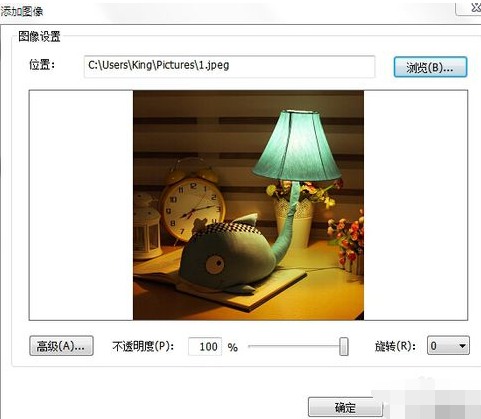
点击确定后,会看到图片已经插入文件中;
福昕PDF阅读器相关攻略推荐:
福昕PDF阅读器怎么使用书签?使用书签的操作流程先容
福昕PDF阅读器若何导出表单数据 导出表单数据步骤分享
福昕PDF阅读器怎么设置署名?设置署名步骤剖析

用鼠标左键点击之前绘制的矩形框,矩形框会酿成红色,可以随意拖动该矩形框到随便位置,而且可以调整它的巨细,这样就可以凭证自己的需要重新举行调整啦!
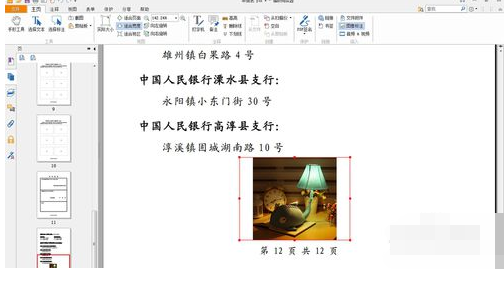
今日就快来学习本文福昕PDF阅读器(Foxit Reader)在PDF文件里插入图片的操作流程吧,信托在以后的使用中一定会轻车熟路的。
喜欢IEfans小编为您带来的福昕PDF阅读器在PDF文件里插入图片的操作流程吗?希望可以帮到您~更多相关内容尽在ie浏览器教程网
文章来自互联网信息整理,很多时候文字描述的不够清楚,准确,小编也是一直在改进,希望用户能够在看到这篇文章的时候,一下就能解决自己的问题。
相关资讯
留言评论
系统推荐







